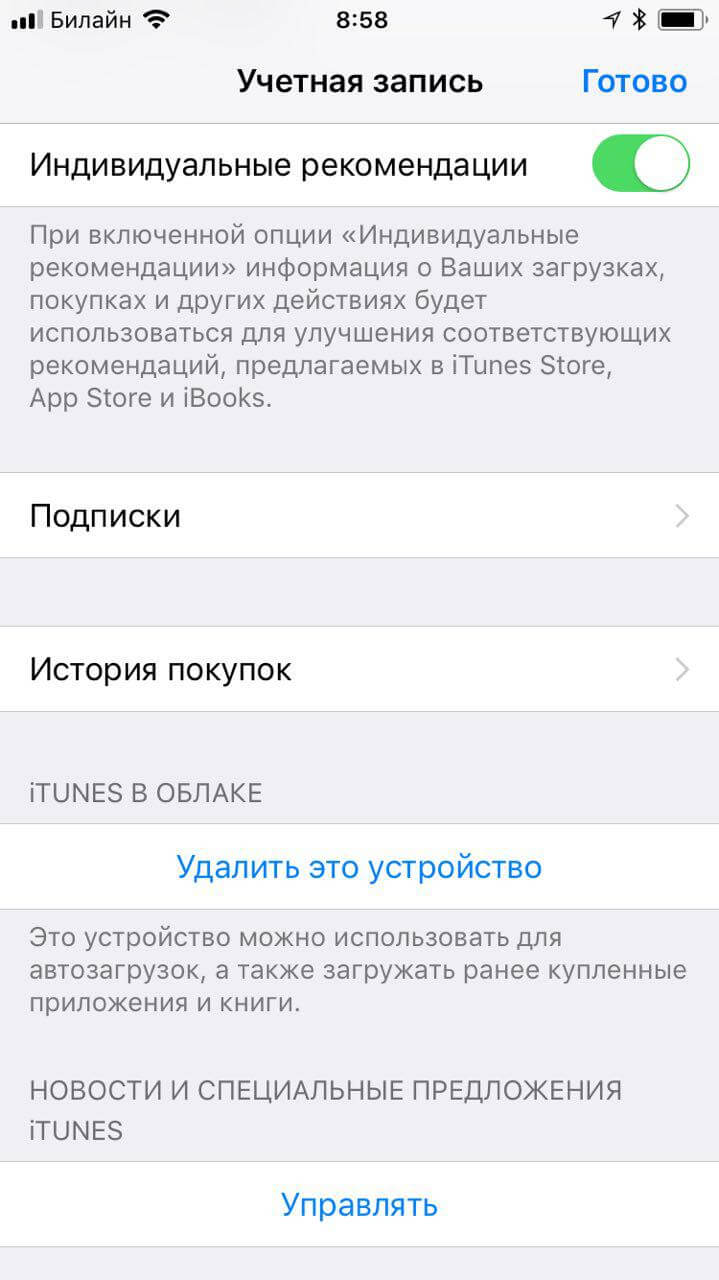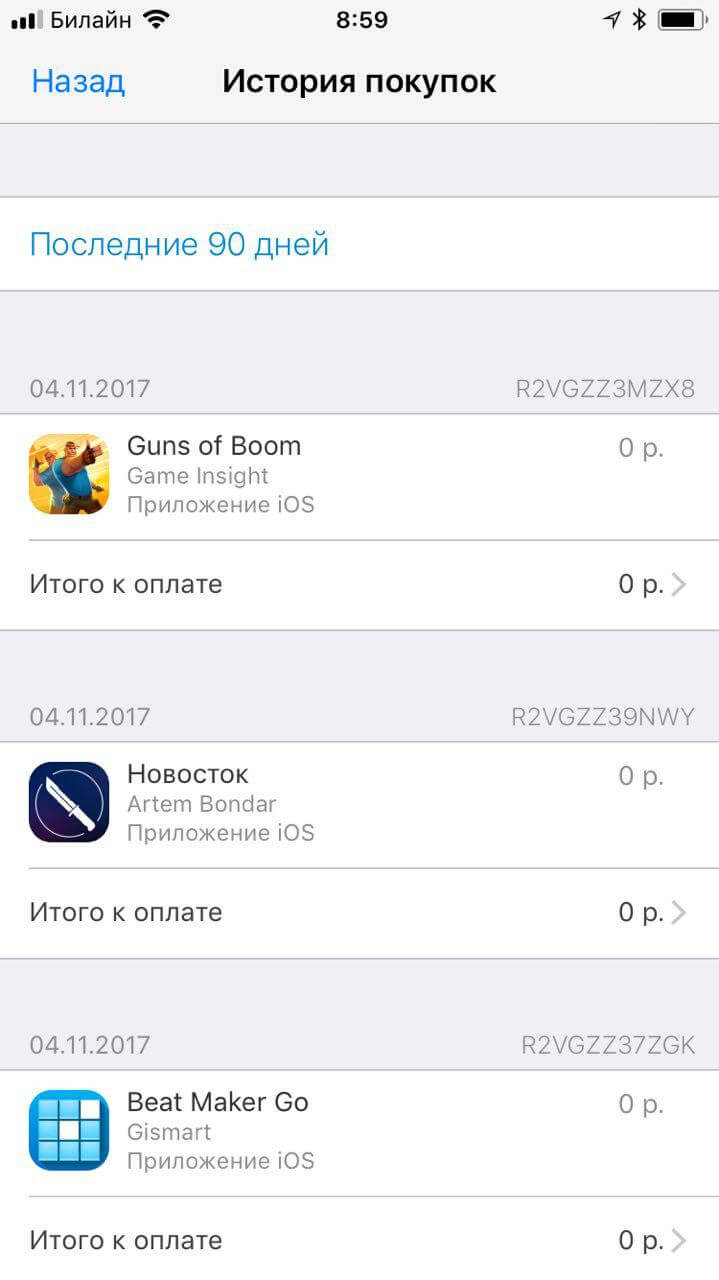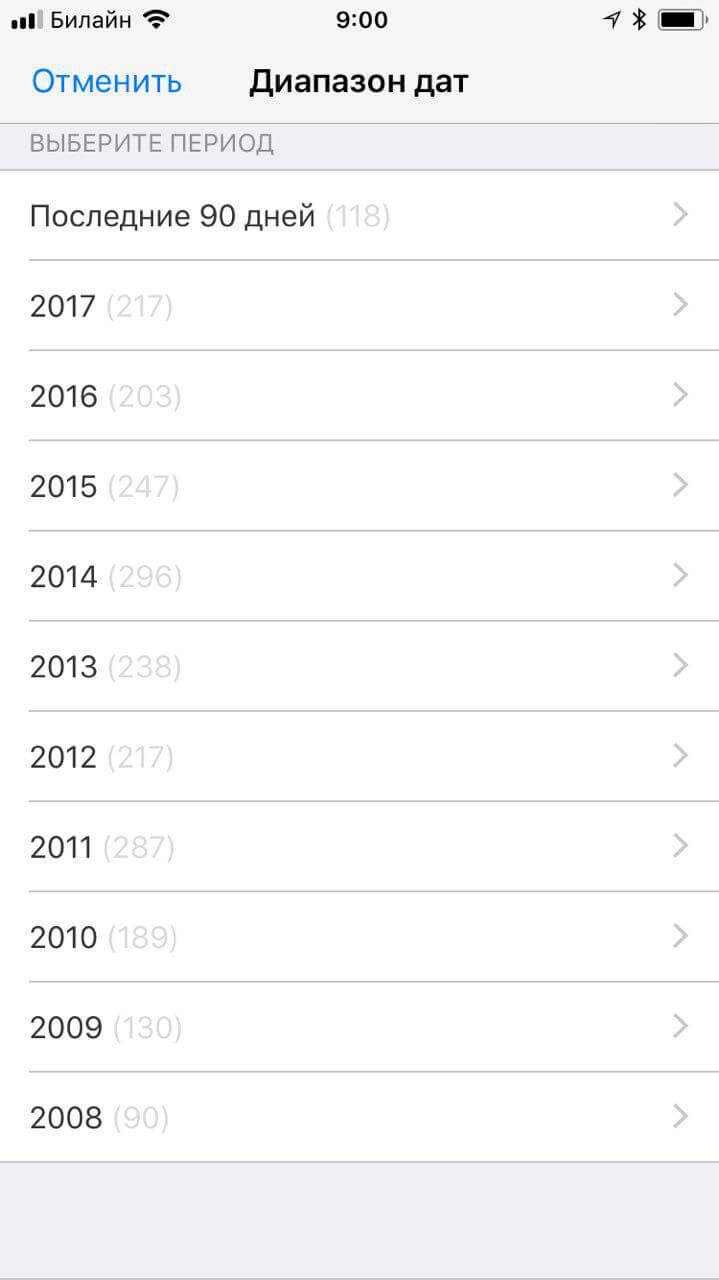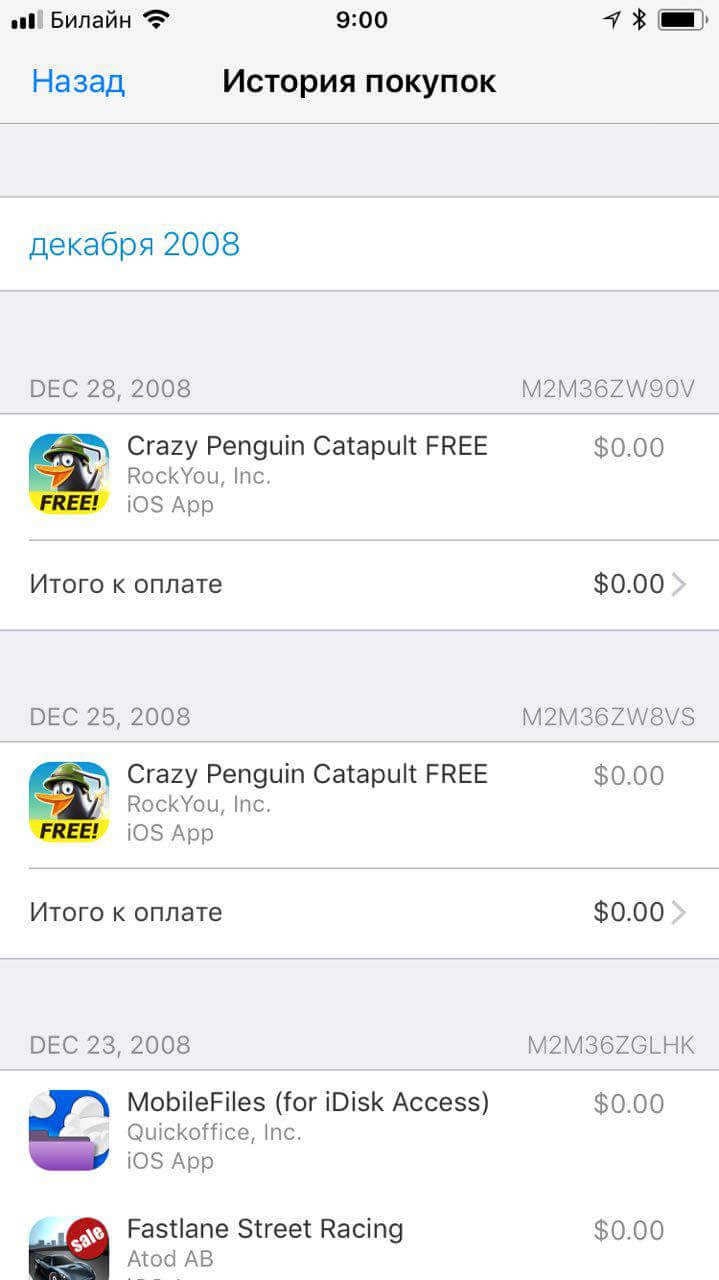- Просмотр истории покупок в App Store, iTunes Store и других источниках
- Как просмотреть последние покупки в Интернете
- Просмотр истории покупок на устройстве iPhone, iPad или iPod touch
- Просмотр истории покупок на компьютере
- Если не удается найти товар в истории покупок
- Выясните, не приобрел ли товар член семьи
- Проверьте, не покупали ли вы товар с помощью другого Apple ID
- Если отображаются покупки, о которых вы не помните, или неизвестные платежи
- Дополнительная информация
- Как посмотреть историю покупок в App Store на iPhone и iPad
- Лонгриды для вас
- Shopping List ++ 4+
- Easy Create List For Grocery
- Matrix Software Co.
- Для iPad
- Снимки экрана
- Описание
- Bring! – список покупок 4+
- Удобный список покупок
- Bring! Labs AG
- Снимки экрана
- Описание
Просмотр истории покупок в App Store, iTunes Store и других источниках
Чтобы узнать, какие приложения, музыку и другой контент вы купили, просмотрите историю покупок.
Просматривайте список своих покупок в App Store, iTunes Store, Apple Books и приложении Apple TV.
Как просмотреть последние покупки в Интернете
- Перейдите на веб-сайт reportaproblem.apple.com.
- Войдите в систему, используя свой идентификатор Apple ID и пароль.
- Появится список ваших последних покупок. Если вы не уверены, за что были сняты средства, но знаете точную сумму, выполните поиск по сумме. Если с приобретенным товаром возникла проблема, воспользуйтесь этим веб-сайтом, чтобы сообщить о ней в Apple.
Просмотр истории покупок на устройстве iPhone, iPad или iPod touch
- Откройте приложение «Настройки».
- Нажмите на свое имя, а затем — «Медиаматериалы и покупки». Может потребоваться выполнить вход.
- Нажмите «История покупок».
- Отобразится история ваших покупок. Если вы хотите просмотреть покупки, сделанные более 90 дней назад, нажмите «Последние 90 дней» и выберите другой диапазон дат.
Просмотр истории покупок на компьютере
- Откройте приложение «Музыка» или iTunes. В строке меню, расположенной в верхней части экрана, выберите «Учетная запись» и нажмите «Просмотреть мою учетную запись».
- На странице «Информация об учетной записи» прокрутите вниз до раздела «История покупок». Нажмите «См. все» рядом с пунктом «Самые последние покупки».
- Выберите товар. Открытие окна «История покупок» может занять некоторое время. Если вы хотите просмотреть покупки, сделанные более 90 дней назад, нажмите «Последние 90 дней» и выберите диапазон дат.
Если не удается найти товар в истории покупок
Если вы не можете найти товар, попробуйте выполнить следующие действия прежде, чем обращаться в компанию Apple.
Выясните, не приобрел ли товар член семьи
Если используется функция «Семейный доступ», в истории покупок будут отображаться покупки, совершенные с помощью вашего Apple ID, но не будут показаны покупки других членов семьи. Чтобы просматривать покупки других членов семьи, выполните вход в систему с помощью их идентификаторов Apple ID.
Если у членов семьи есть доступ к вашему устройству, вы можете включить запрос пароля для каждой покупки.
Чтобы контролировать, что дети покупают на своих устройствах, включите функцию «Попросить купить».
Проверьте, не покупали ли вы товар с помощью другого Apple ID
Если товар не отображается в истории покупок, возможно, в момент покупки был выполнен вход с помощью другого Apple ID. Войдите в систему с помощью этого идентификатора Apple ID и проверьте счета за покупки для этой учетной записи.
Если отображаются покупки, о которых вы не помните, или неизвестные платежи
- Если в истории покупок отображаются товары, о которых вы не помните, проверьте, не приобрел ли их другой пользователь, работающий с вашим устройством, например член семьи. Если кто-то другой использует ваш Apple ID и пароль, измените пароль учетной записи Apple ID.
- Узнайте, что делать, если в банковской выписке есть незнакомый платеж.
- Узнайте, как запросить возмещение.
Дополнительная информация
- Если покупка в приложении отображается в истории покупок, но не отображается в самом приложении, узнайте, как восстанавливать покупки в приложениях.
- Отмена подписки.
- Узнайте, как осуществляется оплата счетов за покупки в магазинах App Store и iTunes Store.
- Если вы получили подозрительное уведомление о покупке по электронной почте, отправителем может быть не компания Apple, а в самом уведомлении может указываться сумма списания, отличная от реальной. Узнайте, как определить подлинность сообщений электронной почты от магазинов App Store и iTunes Store.
Доступность и функции магазина могут отличаться в зависимости от страны или региона. Узнайте, что доступно в вашей стране или регионе.
Информация о продуктах, произведенных не компанией Apple, или о независимых веб-сайтах, неподконтрольных и не тестируемых компанией Apple, не носит рекомендательного или одобрительного характера. Компания Apple не несет никакой ответственности за выбор, функциональность и использование веб-сайтов или продукции сторонних производителей. Компания Apple также не несет ответственности за точность или достоверность данных, размещенных на веб-сайтах сторонних производителей. Обратитесь к поставщику за дополнительной информацией.
Источник
Как посмотреть историю покупок в App Store на iPhone и iPad
С 8 ноября Apple упростила пользователям возможность посмотреть свои покупки в App Store и iTunes Store на iOS-устройствах. Как сообщается в документе, который компания опубликовала вчера, теперь для просмотра истории покупок не нужно открывать iTunes на Mac или Windows, сделать это можно в приложении «Настройки», в том числе узнать, какие приложения вы скачивали, например, в 2008 году.
Чтобы войти в историю покупок, откройте «Настройки» — Apple ID (ваше имя) — iTunes и App Store. Нажмите на свой Apple ID, затем выберите «Просмотреть Apple ID». Останется только пролистать экран вниз и нажать на «История покупок».
В этом разделе можно не только посмотреть, какие приложения скачивали с вашего Apple ID за последнее время, год и даже пять лет, но и также изучить детальную информацию по каждой покупке. Для выбора временного интервала нажмите на «Последние 90 дней» — откроется диапазон дат.
Сообщается, что пока функция работает в тестовом режиме и у некоторых пользователей может отображаться некорректно.
Новости, статьи и анонсы публикаций
Свободное общение и обсуждение материалов
Лонгриды для вас
В iOS 15.1 наконец заработала функция SharePlay. Благодаря ей вы можете делиться со своими собеседниками по FaceTime практически любым контентом, смотреть совместно видео, слушать музыку и даже заниматься спортом
Чтобы заинтересовать ребенка или легче уложить его спать, простого чтения сказок уже недостаточно. Но есть приложение, позволяющее сделать его героем произведения и рассказать сказку по новому. А стоит оно дешевле детской книги из магазина.
Apple добавила в iOS 15.2 beta 2 функцию анализа переписки несовершеннолетних пользователей. Компания будет искать откровенные фото и видео, которые дети отправляют в сообщениях, и оповещать об этом их родителей
Здорово, спасибо за подсказку! Через телефон смотреть список скачанных программ гораздо удобнее, чем через iTunes. Ещё бы переход в AppStore по клику, но и так неплохо ??
Источник
Shopping List ++ 4+
Easy Create List For Grocery
Matrix Software Co.
Для iPad
Снимки экрана
Описание
The easiest, the quickest and attractive shopping list in the whole App Store. This app will make your supermarket visits much more efficient and easy.
The easiest, the quickest and attractive shopping list in the whole App Store. This app will make your supermarket visits much more efficient and easy.
This minimalist, intuitive application that remembers what you need to buy.
Forget the paper leaves and notes is the last century. With our app shopping trip has become much easier and more enjoyable!
The application is very easy to use, just start typing the name of the product that you need and the app will automatically give you a huge list of recommendations which have applications in memory.
A simple click on a list item you zero purchased product.
You can enter the price of the product and amount when you mark and it will calculate the total shopping cost. You will not surprised how much you will pay on cash.
Our application will be indispensable and wonderful decoration for you and your phone, as well as facilitate shopping.
Features of the app:
• Beautiful and intuitive interface
• Simple input products
• A large number of tips
• Create multiple lists
• Edit list items
• Very simple and clear operation with a list
• Automatic grouping of products on the list
• Shopping list items price and amount entry
• Share list with your contact as note picture
Источник
Bring! – список покупок 4+
Удобный список покупок
Bring! Labs AG
-
- 4,8 • Оценок: 1,9 тыс.
-
- Бесплатно
- Включает встроенные покупки
Снимки экрана
Описание
Bring! упрощает закупки товаров для миллионов семей во всем мире.
Упростите планирование закупок продуктов при помощи удобного приложения Bring! Список покупок – лучший список, которым только можно поделиться! Загрузите приложение Bring! бесплатно и используйте его на всех своих устройствах. Создайте список покупок и планируйте свои покупки вместе с другими!
ПРЕИМУЩЕСТВА BRING
— Делитесь списками, чтобы планировать свои покупки с другими
— Составляйте отдельные списки для каждого продуктового магазина, чтобы не запутаться
— Внесите разнообразие в свое питание, используя замечательные рецепты из «Потока идей»
— Сохраняйте карточки постоянного покупателя, чтобы их можно было легко предъявить на кассе
— Для максимального удобства настраивайте списки согласно своим предпочтениям
— Используйте смарт-поиск для быстрого планирования
— Чтобы не ошибиться в покупке, добавляйте собственные примечания и фото
УДОБНОЕ ОБЩЕЕ ПОЛЬЗОВАНИЕ СПИСКАМИ ПОКУПОК
— Быстро создавайте списки покупок нажатием вместо ввода.
— Делитесь списками покупок с родственниками, знакомыми и соседями.
— Легко отправляйте приглашения использовать список через мессенджеры, SMS, почту и социальные сети.
— После того как к списку открыт общий доступ, он автоматически синхронизируется после каждого изменения.
— Создавайте собственные шаблоны и делитесь ими, когда будете готовиться к встрече за пиццей, классной домашней вечеринке или позднему завтраку в воскресенье.
— Отправляйте шаблонные сообщения, чтобы сообщать другим об изменениях в списке.
ВАШИ СПИСКИ ПОКУПОК – ВСЕГДА С ВАМИ
— Используйте Bring! Списки покупок на ходу на смартфоне, планшете или дома в виде веб-версии.
— Список покупок на главном экране айфона, благодаря удобным виджетам приложения Bring! на iOS 14.
— Используйте Bring! Приложение Watch из Apple Watch App Store и управление списком покупок прямо с запястья.
— Управляйте списками покупок с помощью голосовых или быстрых команд Siri.
ПЕРСОНАЛИЗАЦИЯ – НАСТРОЙТЕ ВСЕ, КАК НРАВИТСЯ ВАМ!
— Выбирайте темный или светлый режим приложения Bring!
— Создавайте собственные списки покупок или просто выберите один из многих замечательных шаблонов.
— Организуйте списки покупок в компактном виде мозаики или в виде списка с местом для дополнительного описания товаров.
— Добавляйте подробности, такие как описание, количество и фото продуктов.
— Пользуйтесь подходящими рекомендациями товаров из своего списка покупок.
УПОРЯДОЧИВАЙТЕ СПИСКИ ПОКУПОК
— Создавайте разные список покупок для каждого магазина и случая.
— Bring! назначает соответствующий значок и категорию каждому продукту в вашем списке покупок.
— Группируйте товары в списке покупок по категориям продуктов.
— Сортируйте категории продуктов в списке покупок по рядам в супермаркете.
— Распечатывайте списки для других, чтобы они могли взять их с собой в магазин.
ЛУЧШИЕ РЕЦЕПТЫ ДЛЯ ВДОХНОВЕНИЯ
— Находите лучшие рецепты в ленте вдохновляющих идей, в том числе веганские рецепты, здоровые рецепты, фитнес-рецепты, рецепты для детей и так далее.
— Внутри приложения Bring! В ленте вдохновляющих идей вы каждый день будете находить новые источники вдохновения, а также советы и рекомендации по тому, как разнообразить покупки и экономить на них, как правильно готовить и питаться с максимальной пользой для здоровья.
— Здесь вы найдете свежий сезонный календарь и множество сезонных рецептов каждый месяц.
— Сохраняйте любимые рецепты в своей коллекции, отметив их, как понравившиеся.
— Используйте калькулятор, чтобы изменять количество порций и добавлять одним нажатием в список покупок ингредиенты в нужном количестве.
— Быстро и легко импортируйте рецепты из Интернета в список покупок с помощью кнопки «Поделиться» своего браузера.
Источник